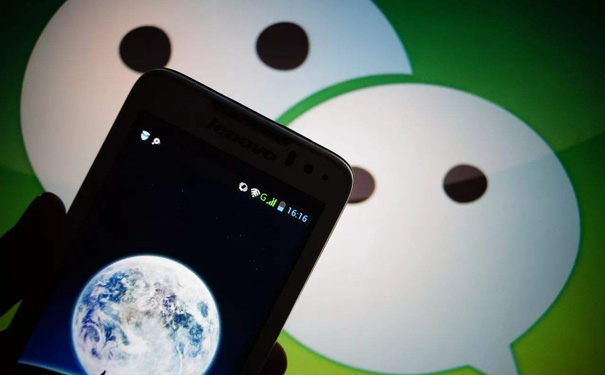
# 云服务器命令使用方法教程
## 前言
云服务器作为现代互联网基础设施的重要组成部分,广泛应用于网站托管、应用部署、数据存储等领域。本文将详细介绍云服务器的基本概念、常用命令、操作系统类型及其命令行的使用方法,帮助读者掌握云服务器的使用技巧。
## 第一章:云服务器概述
### 1.1 什么是云服务器
云服务器是基于云计算技术所构建的一种虚拟化服务器。与传统服务器相比,云服务器具有资源弹性、可扩展性强和按需计费等优点。用户可以根据自己的业务需求随时调整资源配置。
### 1.2 云服务器的特点
1. **弹性可扩展**:用户可以根据需求随时增加或减少云服务器的资源配置。
2. **按需计费**:用户只需为自己使用的服务付费,避免了资源的浪费。
3. **高可用性**:云服务提供商通常会提供高可用性解决方案,确保服务的持续性。
4. **安全性**:云服务商通常会提供多层次的安全防护措施,包括防火墙和数据加密等。
### 1.3 云服务器的应用场景
– 网站托管
– 大数据处理
– 网络应用开发与测试
– 数据备份与恢复
– 机器学习和人工智能应用
## 第二章:云服务器的访问与基本配置
### 2.1 连接云服务器
用户通常通过 SSH (Secure Shell) 协议远程访问云服务器。以下是连接云服务器的基本步骤:
1. **获取云服务器的 IP 地址**:在云服务提供商的控制面板中查找您的云服务器。
2. **获取 SSH 密钥**:在创建云服务器时,您应已生成并下载 SSH 密钥。
3. **使用 SSH 连接**:
– 在终端中输入以下命令:
“`bash
ssh -i /path/to/your/private/key username@server_ip
“`
其中,`/path/to/your/private/key` 是您 SSH 密钥的路径,`username` 是您在云服务器上的用户名(如 `root`),`server_ip` 是您的云服务器 IP 地址。
### 2.2 初始配置
连接到云服务器后,您可能需要进行一些初始配置:
1. **更新系统**:
“`bash
sudo apt update && sudo apt upgrade -y
“`
在 Ubuntu 系统上使用以上命令将更新软件包和系统。
2. **设置防火墙**:
使用 UFW(Uncomplicated Firewall)来管理防火墙规则。
“`bash
sudo ufw allow OpenSSH
sudo ufw enable
“`
3. **创建新用户**:
“`bash
sudo adduser new_username
sudo usermod -aG sudo new_username
“`
上述命令会创建一个新用户,并赋予其 sudo 权限。
## 第三章:Linux 系统命令基础
### 3.1 常用目录与文件操作命令
1. **查看当前目录**:
“`bash
pwd
“`
显示当前工作目录。
2. **列出目录内容**:
“`bash
ls
“`
列出当前目录下的所有文件和文件夹。
3. **切换目录**:
“`bash
cd directory_path
“`
切换到指定目录。
4. **创建目录**:
“`bash
mkdir directory_name
“`
5. **删除文件**:
“`bash
rm file_name
“`
6. **复制文件**:
“`bash
cp source_file destination_file
“`
7. **移动文件**:
“`bash
mv source_file destination_file
“`
### 3.2 系统信息查看命令
1. **查看系统信息**:
“`bash
uname -a
“`
2. **查看磁盘使用情况**:
“`bash
df -h
“`
3. **查看内存使用情况**:
“`bash
free -m
“`
4. **查看进程信息**:
“`bash
top
“`
## 第四章:软件管理命令
### 4.1 使用 APT 管理软件
对于基于 Debian 的系统(如 Ubuntu),可以使用 APT(Advanced Package Tool)进行软件管理。
1. **安装软件**:
“`bash
sudo apt install package_name
“`
2. **卸载软件**:
“`bash
sudo apt remove package_name
“`
3. **查找软件**:
“`bash
apt search package_name
“`
### 4.2 使用 YUM 管理软件
对于基于 Red Hat 的系统(如 CentOS),可以使用 YUM(Yellowdog Updater Modified)进行软件管理。
1. **安装软件**:
“`bash
sudo yum install package_name
“`
2. **卸载软件**:
“`bash
sudo yum remove package_name
“`
3. **查找软件**:
“`bash
yum search package_name
“`
## 第五章:配置云服务器常用服务
### 5.1 配置 Web 服务器
1. **安装 Apache**:
“`bash
sudo apt install apache2
“`
2. **启动 Apache 服务**:
“`bash
sudo systemctl start apache2
“`
3. **设置开机自启**:
“`bash
sudo systemctl enable apache2
“`
### 5.2 配置数据库服务器
1. **安装 MySQL**:
“`bash
sudo apt install mysql-server
“`
2. **安全配置**:
“`bash
sudo mysql_secure_installation
“`
3. **启动 MySQL 服务**:
“`bash
sudo systemctl start mysql
“`
### 5.3 配置 FTP 服务器
1. **安装 vsftpd**:
“`bash
sudo apt install vsftpd
“`
2. **编辑配置文件**:
“`bash
sudo nano /etc/vsftpd.conf
“`
3. **重启 vsftpd 服务**:
“`bash
sudo systemctl restart vsftpd
“`
## 第六章:数据备份与恢复
### 6.1 使用 rsync 备份
`rsync` 是一个非常强大的备份工具,适合用于本地和远程备份。
1. **本地备份**:
“`bash
rsync -avz /source/directory/ /backup/directory/
“`
2. **远程备份**:
“`bash
rsync -avz /source/directory/ username@remote_ip:/backup/directory/
“`
### 6.2 使用 tar 压缩备份
1. **创建压缩文件**:
“`bash
tar -czvf backup.tar.gz /directory/to/backup
“`
2. **解压缩文件**:
“`bash
tar -xzvf backup.tar.gz
“`
## 第七章:常见问题与故障排除
### 7.1 SSH 连接问题
– 确保云服务器已启动并运行。
– 检查防火墙规则是否允许 SSH 连接。
– 确认使用正确的 IP 地址和用户名。
### 7.2 软件安装失败
– 检查网络连接是否正常。
– 确认软件源配置是否正确。
– 查看系统日志以获取更多信息。
### 7.3 服务器性能问题
– 使用 `top` 或 `htop` 检查 CPU 和内存的使用情况。
– 清理不必要的文件和应用程序以释放资源。
– 考虑升级云服务器配置。
## 结语
通过掌握云服务器的基本命令和操作技巧,您可以更有效地管理和配置云服务器。这不仅可以提高您的工作效率,也能让您在云计算的世界中游刃有余。希望本教程能够帮助到您,让您的云端之旅更加顺利。
以上就是小编关于“云服务器命令使用方法教程”的分享和介绍
西部数码(west.cn)是经工信部审批,持有ISP、云牌照、IDC、CDN全业务资质的正规老牌云服务商,自成立至今20余年专注于域名注册、虚拟主机、云服务器、企业邮箱、企业建站等互联网基础服务!
公司自研的云计算平台,以便捷高效、超高性价比、超预期售后等优势占领市场,稳居中国接入服务商排名前三,为中国超过50万网站提供了高速、稳定的托管服务!先后获评中国高新技术企业、中国优秀云计算服务商、全国十佳IDC企业、中国最受欢迎的云服务商等称号!
目前,西部数码高性能云服务器正在进行特价促销,最低仅需48元!
https://www.west.cn/cloudhost/

